
Con le novità introdotte nel nuovo sistema operativo della Apple iOS8, ora è possibile inviare tramite iMessage la nostra posizione al contatto con cui stiamo messaggiando! Tutto in pochi e semplici passi, qui di seguito vedremo il procedimento passo per passo!
Come inviare la posizione con iPhone
Per Esperti: Messaggi > Dettagli > Invia la mia posizione attuale.
Per principianti: Per inviare la propria posizione con l’iPhone ad un altro contatto bisogna per prima cosa accedere all’applicazione dei messaggi, quindi premete su Messaggi e selezionate il contatto al quale volete mandare la posizione. Una volta entrati nella conversazione che avete con lui (il contatto scelto) cliccate sulla voce Dettagli che si trova in alto a destra di fianco al nome del contatto, ora in questa schermata vi basterà selezionare la voce: Invia la mia posizione attuale.
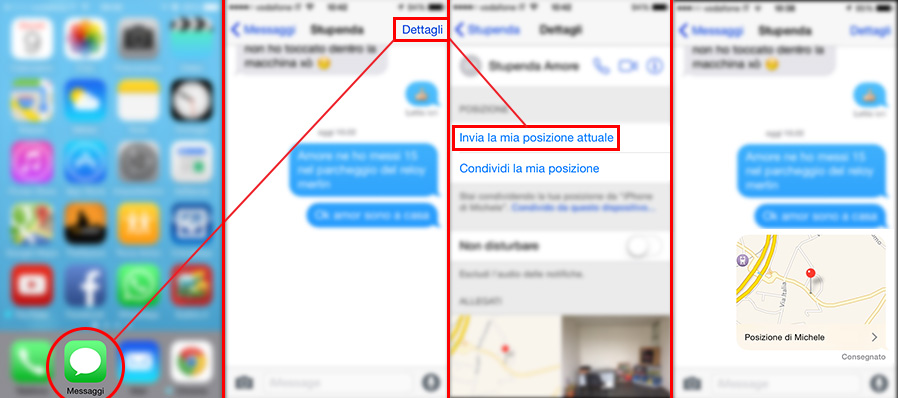
L’altra persona riceverà un messaggio con la vostra posizione attuale, ovvero gli mostrerà la vostra posizione nel momento in cui gli avete mandato il messaggio, se dopo per esempio voi vi spostate di 2 chilometri la posizione risulterà sbagliata. Per il vostro contatto sarà anche possibile impostare le indicazioni fino a quel punto, creando un vero e proprio navigatore!
Se invece volete che il vostro contatto abbia la vostra posizione “in diretta” e quindi vi segue ad ogni spostamento che farete, all’ora dovrete selezionare la voce: Condividi la mia posizione, sempre nella stessa schermata dei dettagli del contatto, sarà possibile scegliere se condividere la posizione per un’ora, fino a fine giornata o per sempre.
Spero che questa guida vi sia servita, come avete visto la procedura è stata davvero facile, ora che avete visto come inviare la posizione con iPhone, vi suggeriamo di condividere la guida con i vostri amici e conoscenti e di diventare fan della nostra pagina Facebook, cosi da essere sempre aggiornati sui nuovi tutorial!
Grazie mille, staff Melabu
 Melabu Guide, news e curiosità
Melabu Guide, news e curiosità



